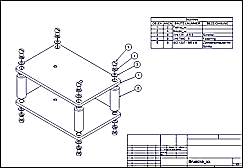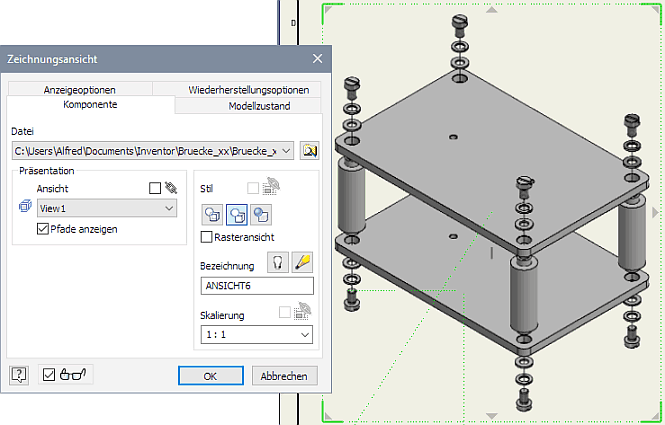Software: CAD - Tutorial - Baugruppe - Zeichnungssatz - Montagezeichnung: Unterschied zwischen den Versionen
Aus OptiYummy
Zur Navigation springenZur Suche springen
KKeine Bearbeitungszusammenfassung |
KKeine Bearbeitungszusammenfassung |
||
| Zeile 1: | Zeile 1: | ||
[[Software:_CAD_-_Tutorial_-_Baugruppe|↑]] <div align="center"> [[Software:_CAD_-_Tutorial_-_Baugruppe_-_Zeichnungssatz_-_Gesamtzeichnung|←]] [[Software:_CAD_-_Tutorial_-_Baugruppe_-_Zeichnungssatz_-_Einzelteile|→]] </div> | [[Software:_CAD_-_Tutorial_-_Baugruppe|↑]] <div align="center"> [[Software:_CAD_-_Tutorial_-_Baugruppe_-_Zeichnungssatz_-_Gesamtzeichnung|←]] [[Software:_CAD_-_Tutorial_-_Baugruppe_-_Zeichnungssatz_-_Einzelteile|→]] </div> | ||
<div align="center"> [[Bild:Software_CAD_-_Tutorial_-_Baugruppe_-_Zeichnungssatz_baugruppe_mit_stueckliste.gif| ]] </div> | <div align="center"> [[Bild:Software_CAD_-_Tutorial_-_Baugruppe_-_Zeichnungssatz_baugruppe_mit_stueckliste.gif| ]] </div> | ||
<div align="center"> ''' Montagezeichnung Explosionsdarstellung ''' </div> | <div align="center"> ''' Montagezeichnung Explosionsdarstellung ''' </div> | ||
| Zeile 7: | Zeile 6: | ||
Grundlage für die Zeichnungsansicht der Baugruppe ist die Präsentationsdatei "Bruecke_xx.ipn": | |||
<div align="center"> [[Bild:Software_CAD_-_Tutorial_-_Baugruppe_-_Zeichnungssatz_baugruppe_ansicht_erstell_dialog.gif| ]] [[Bild:Software_CAD_-_Tutorial_-_Baugruppe_-_Zeichnungssatz_baugruppe_ansicht_erstell_vorschau.gif| ]]</div> | <div align="center"> [[Bild:Software_CAD_-_Tutorial_-_Baugruppe_-_Zeichnungssatz_baugruppe_ansicht_erstell_dialog.gif| ]] [[Bild:Software_CAD_-_Tutorial_-_Baugruppe_-_Zeichnungssatz_baugruppe_ansicht_erstell_vorschau.gif| ]]</div> | ||
Die Teile sollen in der Explosionsdarstellung | * Die Teile sollen in der Explosionsdarstellung die gleichen Positionsnummern [[Bild:Software_CAD_-_Tutorial_-_button_positionsnummer.gif|baseline]] erhalten, wie bereits in der Gesamtzeichnung. Das ergibt sich automatisch, weil die Montage-Reihenfolge der Teile die Grundlage für die Nummerierung ist. | ||
* Da es sich im Beispiel nur um eine geringe Anzahl von Teilen handelt, sollte die Teileliste als Erläuterung neben die Explosionsdarstellung platziert werden. | |||
* | |||
<div align="center"> '''''Achtung:''''' Speichern nicht vergessen! </div> | <div align="center"> '''''Achtung:''''' Speichern nicht vergessen! </div> | ||
<div align="center"> [[Software:_CAD_-_Tutorial_-_Baugruppe_-_Zeichnungssatz_-_Gesamtzeichnung|←]] [[Software:_CAD_-_Tutorial_-_Baugruppe_-_Zeichnungssatz_-_Einzelteile|→]] </div> | <div align="center"> [[Software:_CAD_-_Tutorial_-_Baugruppe_-_Zeichnungssatz_-_Gesamtzeichnung|←]] [[Software:_CAD_-_Tutorial_-_Baugruppe_-_Zeichnungssatz_-_Einzelteile|→]] </div> | ||
Version vom 28. Oktober 2012, 20:15 Uhr
Montagezeichnung Explosionsdarstellung
Wir legen in der Zeichnungsdatei ein weiteres neues Blatt (A3-quer / Maßstab=1:1) an und nennen es Montagezeichnung.
Grundlage für die Zeichnungsansicht der Baugruppe ist die Präsentationsdatei "Bruecke_xx.ipn":
- Die Teile sollen in der Explosionsdarstellung die gleichen Positionsnummern
 erhalten, wie bereits in der Gesamtzeichnung. Das ergibt sich automatisch, weil die Montage-Reihenfolge der Teile die Grundlage für die Nummerierung ist.
erhalten, wie bereits in der Gesamtzeichnung. Das ergibt sich automatisch, weil die Montage-Reihenfolge der Teile die Grundlage für die Nummerierung ist. - Da es sich im Beispiel nur um eine geringe Anzahl von Teilen handelt, sollte die Teileliste als Erläuterung neben die Explosionsdarstellung platziert werden.
Achtung: Speichern nicht vergessen!